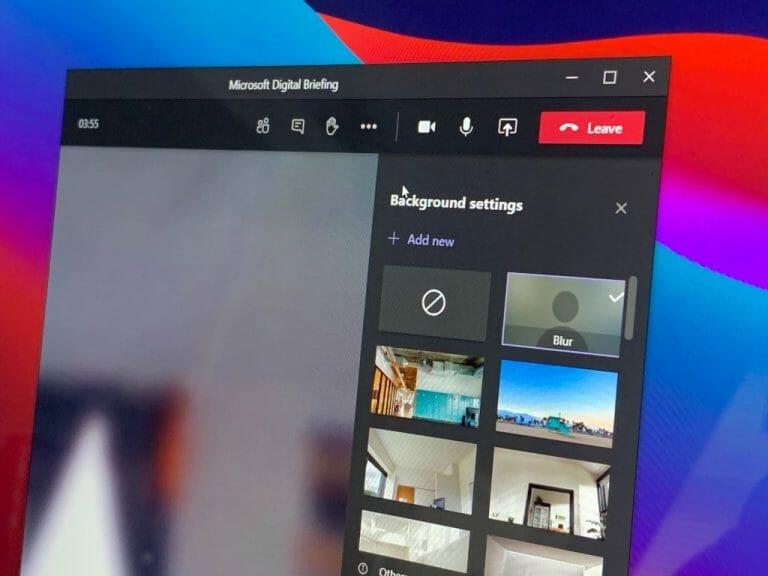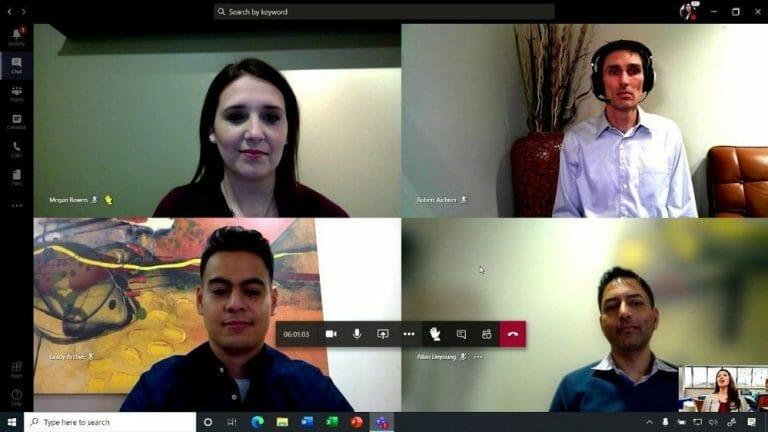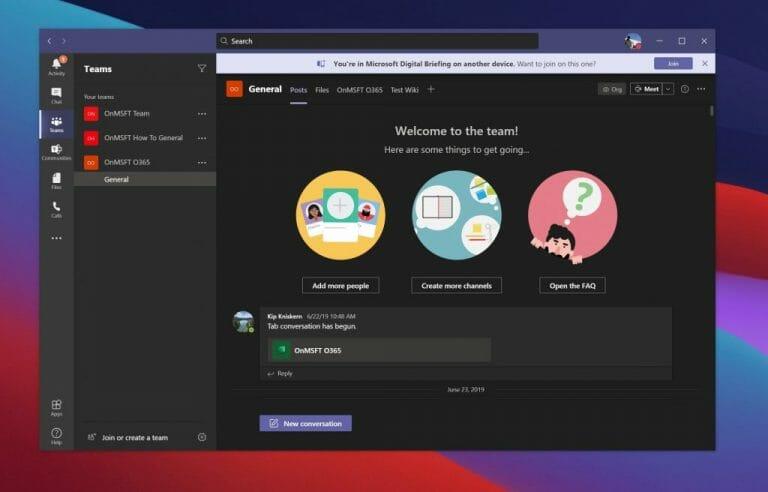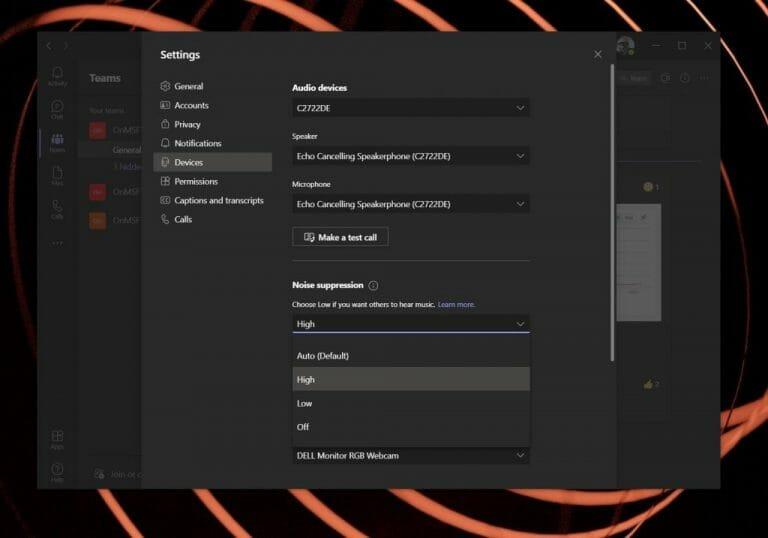É provável que você esteja gastando muito tempo dentro de Equipes da Microsoft nos dias de hoje. Particularmente, a maior parte do seu tempo pode ser dedicada a videochamadas, onde você está à vista da câmera ou apenas usando o microfone para conversar.
Cobrimos muitas de nossas dicas e truques para esses tipos de chamadas nos últimos anos aqui no WindoQ, mas hoje vamos reuni-las em uma única peça. Veja como você pode aproveitar ao máximo as videochamadas no Microsoft Teams.
Use o desfoque de fundo, um plano de fundo predefinido ou um plano de fundo personalizado
A primeira coisa que queremos mencionar é uma que é bastante óbvia — use desfoque de fundo ou plano de fundo personalizado. Esses recursos ajudarão você a preservar sua privacidade (ou esconder uma bagunça) durante uma chamada. Também ajuda você a parecer um pouco mais profissional. Você pode habilitá-lo de duas maneiras, durante uma chamada ou antes de uma chamada na página “Inscreva-se agora”.
Para ativar o desfoque de fundo ou escolher um plano de fundo predefinido durante uma chamada, basta passar o mouse e clicar nos três pontos que você vê no meio ou na parte superior da tela e escolher Aplicar efeitos de fundo. Você pode clicar em um da lista e clicar em Visualizare, em seguida, clique em Aplicar. Para fazer isso antes da chamada, na página “Inscreva-se agora”, clique no botão Filtros de fundo link abaixo da sua foto de perfil e, em seguida, selecione um na lista que você verá à direita.
Se você quiser usar um plano de fundo personalizado, basta tocar no botão “Adicionar novo” que você vê quando seleciona o desfoque do plano de fundo. Procurando fundos? Escrevemos vários posts destacando os planos de fundo que você pode escolher.
Levante a mão quando quiser falar!
Em seguida, é uma das coisas mais recentes introduzidas no Microsoft Teams, o recurso “levantar a mão”. Esse recurso funciona exatamente como o nome sugere.Quando estiver em uma reunião com um grande grupo de pessoas, você pode clicar no botão “levantar a mão” para chamar a atenção para si mesmo, para que o organizador da reunião saiba que você quer falar.
Para levantar a mão, basta passar o mouse e tocar no ícone de mão levantada na barra superior do Teams. É o ícone de um rosto sorridente, segurando a mão. Isso torna sua caixa de feed de vídeo amarela, para se destacar na reunião e indicar que você tem algo a dizer. Ele também mostrará ao organizador da reunião um (1) na lista de participantes da reunião para indicar que alguém na reunião deseja conversar.
Transferir chamadas entre dispositivos
O terceiro em nossa lista é a capacidade de transferir chamadas entre diferentes dispositivos. Isso pode ser útil se você precisar mover as configurações durante uma chamada. Em vez de ter que sair da reunião e entrar novamente, você pode transferir a reunião para outro dispositivo durante a própria chamada, sem que ninguém saiba.
Em um PC ou Mac ou no Linux e na Web, ao fazer logon no Teams, você verá um banner na parte superior informando que está em uma reunião em outro dispositivo. Você pode clicar no botão roxo “Entrar” para transferir a reunião, seguido por Transferência de outro dispositivo. No celular, você também verá o mesmo banner e só precisará clicar no Junte botão.
Experimente o Modo Juntos ou o Modo Galeria Grande
Em uma reunião de massa com mais de 10 pessoas? Por que não experimentar o Modo Juntos. Este quarto recurso do Teams é o próximo passo em como você pode aproveitar ao máximo suas videoconferências do Teams. Isso o ajudará a tornar sua reunião mais natural e também ajudará a reduzir a fadiga da reunião. O recurso usa tecnologia de segmentação de IA para colocar digitalmente os participantes em um plano de fundo compartilhado, fazendo com que pareça que você está sentado na mesma sala com todos os outros na reunião ou aula.
Você pode habilitar o modo juntos durante uma reunião clicando e passando o mouse sobre os três pontos (. . .) e escolhendo Modo Juntos.Isso mudará sua visão para um ambiente semelhante a um auditório, onde todos estão sentados no mesmo espaço.
Além de experimentar o Modo Juntos, você também pode tentar o Modo Grande Galeria. Disponível no mesmo menu ( . . .), esse recurso permite que você veja até 49 pessoas em uma grade de 7 x 7. É para aquelas pessoas que podem não preferir usar o modo de exibição Juntos em reuniões de grande escala.
Suprimir o ruído de fundo no Teams
Nossa dica final para aproveitar ao máximo as videochamadas do Microsoft Teams está relacionada ao seu microfone. Já falamos antes sobre a importância de um bom microfone para boas reuniões, mas se você estiver em uma situação em que há muito ruído de fundo, seu microfone não funciona com sons irritantes. Felizmente, o Teams possui supressão de ruído integrada no Windows 10.
Selecione sua foto de perfil na parte superior e clique em Definições a partir daí, selecione Dispositivos à esquerda e, em seguida, procure Supressão de ruído. Existem algumas configurações para escolher aqui, mas é melhor defini-lo para Auto pois isso permitirá que as equipes decidam o melhor nível de supressão de ruído com base no ruído local. Se você optar por Alto ele suprimirá todo o ruído de fundo que não seja fala.
Temos mais dicas!
Como mencionamos para começar, estamos sempre cobrindo o Microsoft Teams aqui no WindoQ. Sinta-se à vontade para conferir nosso hub de equipes para mais artigos como este e dicas e truques adicionais. Os tópicos de exemplo que abordamos anteriormente incluem como você pode adicionar o Yammer ao Teams, como o Teams pode ser usado para sua vida pessoal e até mesmo como e por que você deseja criar fluxos no Teams. Claro, também estamos sempre ouvindo seus comentários. Então, deixe-nos saber se você tem alguma dica de sua autoria, deixando-nos um comentário abaixo.
Perguntas frequentes
O que significa tirar o máximo proveito?
tirar o máximo proveito de (alguém ou alguma coisa) 1. Tratar alguém de uma maneira que lhe permita realizar o melhor de sua capacidade.
Como faço para encontrar a melhor maneira de estudar para os exames?
Encontrar a melhor maneira de estudar é um processo contínuo. Não é algo que pode ser deixado para a noite anterior ao teste. Você deve melhorar constantemente suas habilidades de estudo para entender melhor o que funciona (e o que não funciona). Aprender a estudar melhor ajuda a evitar pânico e frustração na próxima vez que um grande teste estiver chegando.
Onde é o melhor lugar para estudar?
O melhor local de estudo é aquele que é silencioso, bem iluminado e em uma área de baixo tráfego. Certifique-se de que há um espaço de trabalho claro para estudar e escrever. As necessidades de todos são diferentes, por isso é importante encontrar um local que funcione para você.
Como posso aproveitar ao máximo o meu tempo de estudo?
Certifique-se de que há um espaço de trabalho claro para estudar e escrever. As necessidades de todos são diferentes, por isso é importante encontrar um local que funcione para você. Para cada 30 minutos de estudo, faça uma pequena pausa de 10 a 15 minutos para recarregar. Sessões de estudo curtas são mais eficazes e ajudam você a aproveitar ao máximo seu tempo de estudo.
Quais são as melhores dicas para estudar mais rápido?
Participe de um grupo de estudos. Os grupos de estudo oferecem várias vantagens aos alunos, sendo a menor delas a capacidade de cobrir mais material mais rapidamente. Trabalhar em um grupo de estudos possibilita pesquisar e aprender sobre diversos temas rapidamente.
Quanto tempo devo dedicar a estudar por dia?
COMO-Para aproveitar ao máximo seu tempo de estudo, você deve tentar agendar sessões de estudo curtas em vez de longas. Uma a duas horas é o ideal, porque é tempo suficiente para você fazer um bom progresso, mas não tanto que comece a perder o foco.
Como posso tornar minhas sessões de estudo mais eficazes?
Sessões de estudo curtas são mais eficazes e ajudam você a aproveitar ao máximo seu tempo de estudo. Saiba mais sobre como fazer uma pausa de estudo que funcione. Torne o estudo menos cansativo condensando notas da aula. Sublinhe ou destaque palavras-chave.
Como faço para gerenciar meu tempo ao estudar?
Encontre um espaço de estudo dedicado.Alguns alunos passam os primeiros 20 minutos de seu tempo de estudo apenas procurando um lugar para estudar. Uma chave para o gerenciamento contínuo do tempo é encontrar um espaço de estudo dedicado, livre de distrações, onde você possa se concentrar.
Qual é a melhor maneira de estudar para um exame?
Estude em rajadas curtas. Para cada 30 minutos de estudo, faça uma pequena pausa de 10 a 15 minutos para recarregar. Sessões de estudo curtas são mais eficazes e ajudam você a aproveitar ao máximo seu tempo de estudo. Saiba mais sobre como fazer uma pausa de estudo que funcione.
Quais são as melhores dicas de estudo para estudantes universitários?
Uma das principais dicas de estudo para estudantes universitários inclui reescrever fatos, conceitos e definições importantes em flashcards. Flashcards também permitem que você se questione sem a ajuda de outras pessoas. Flashcards digitais e aplicativos de estudo são outra maneira de organizar e revisar o material. 5.
Quando começar a estudar para concurso?
Quando começar a estudar? Em vez de procrastinar até a noite anterior ao exame, uma das melhores maneiras de se preparar para um teste é manter o controle de seu trabalho durante toda a aula desde o início.
Como escolher o melhor local de estudo?
A seguir estão as diretrizes gerais para selecionar um local de estudo. Como todos têm preferências individuais de estudo, não há um local de estudo melhor para todos. Desenvolva uma rotina estudando no mesmo lugar e no mesmo horário nos dias em que planeja estudar.